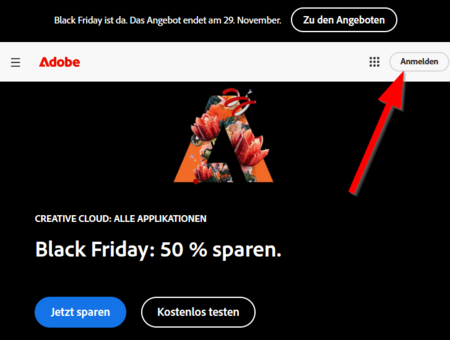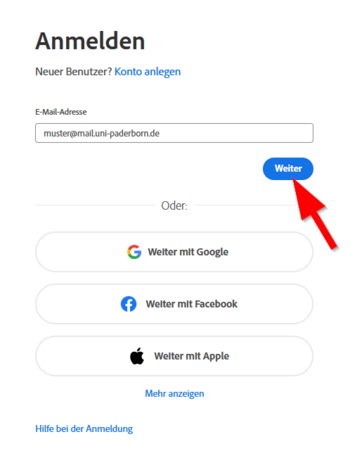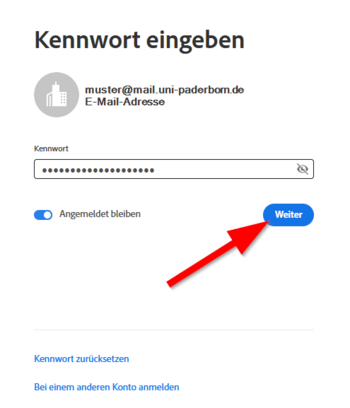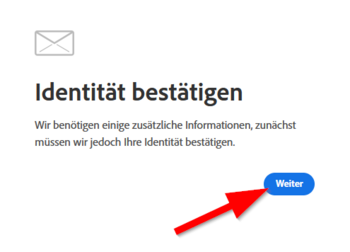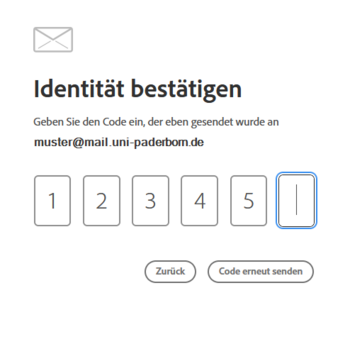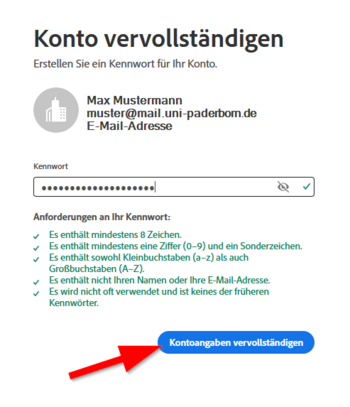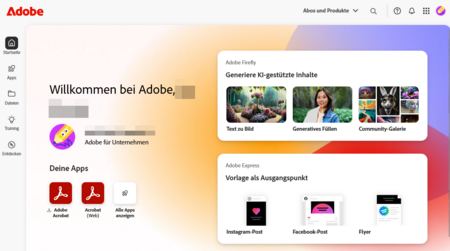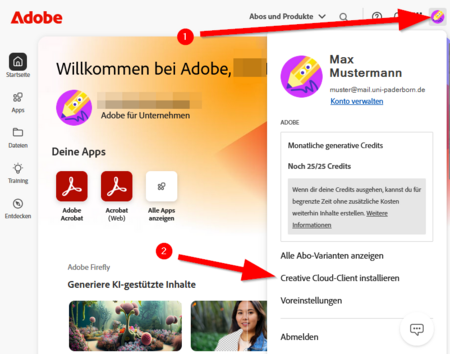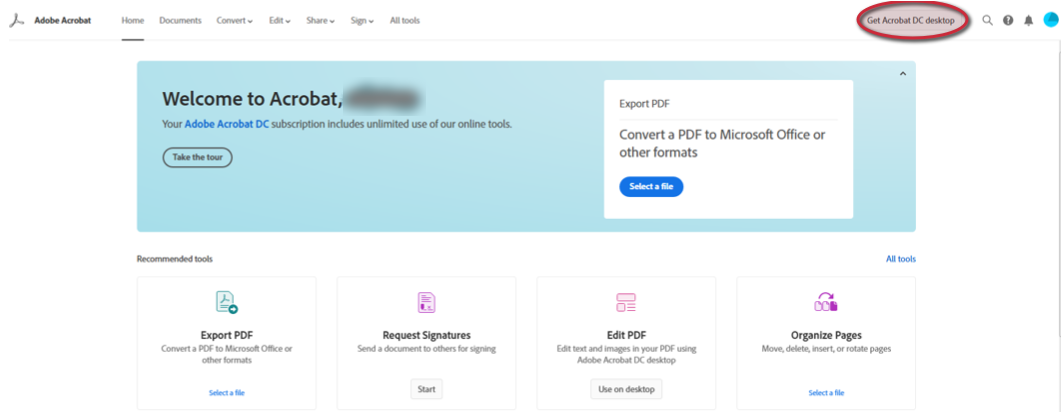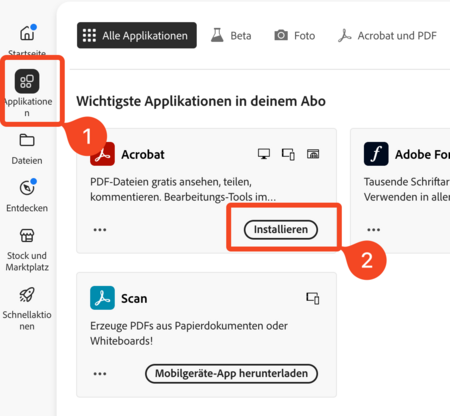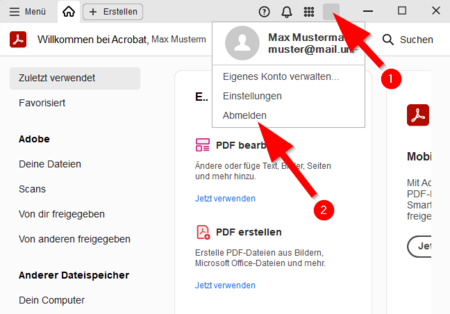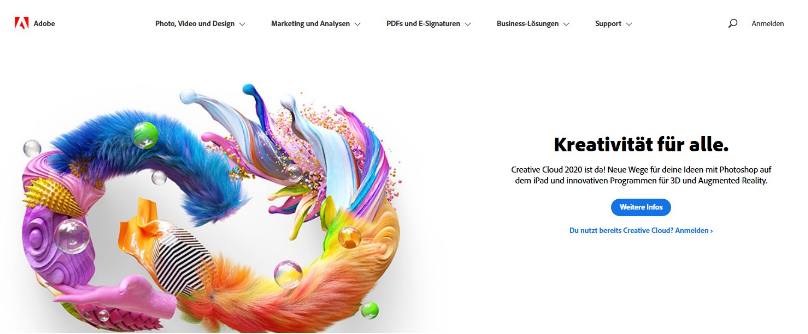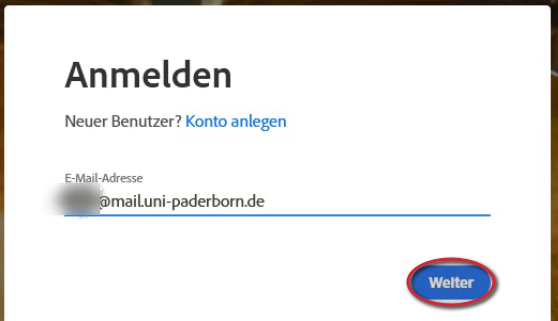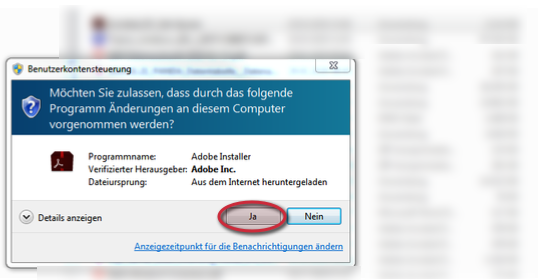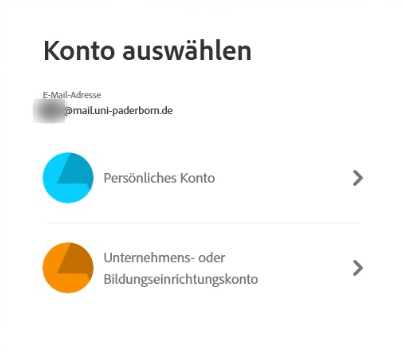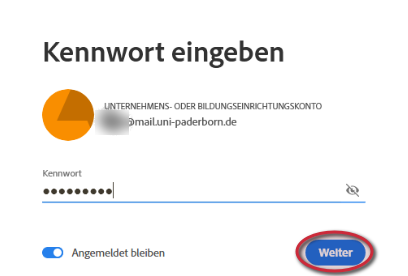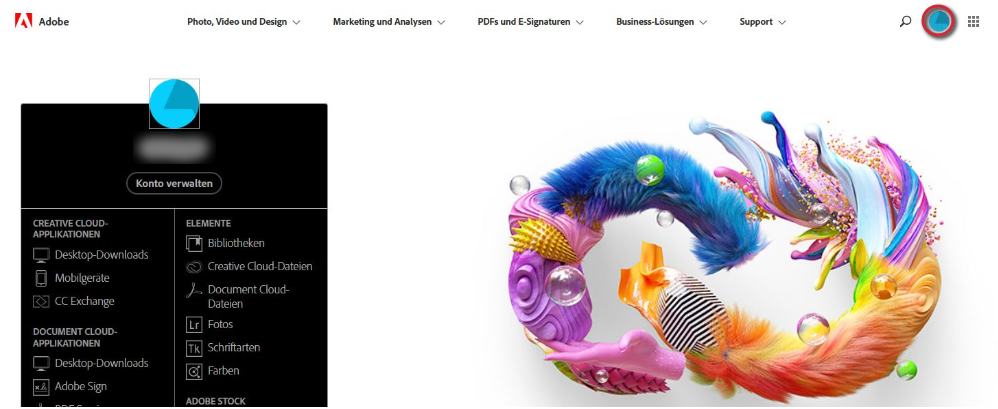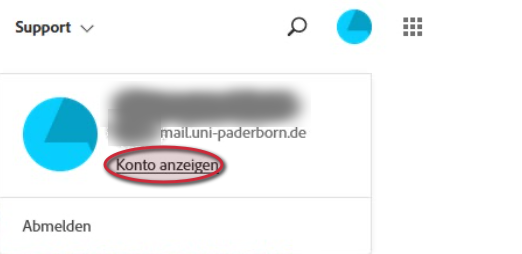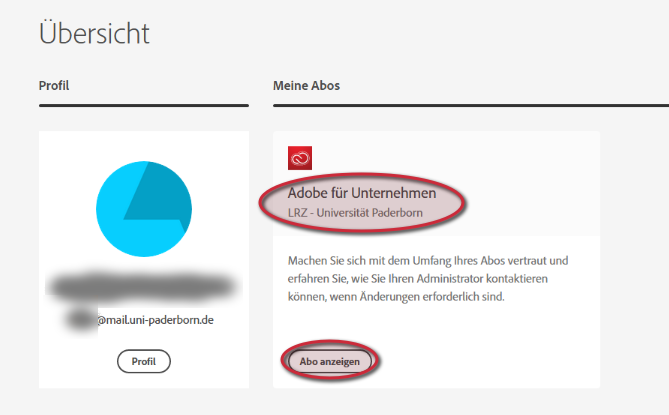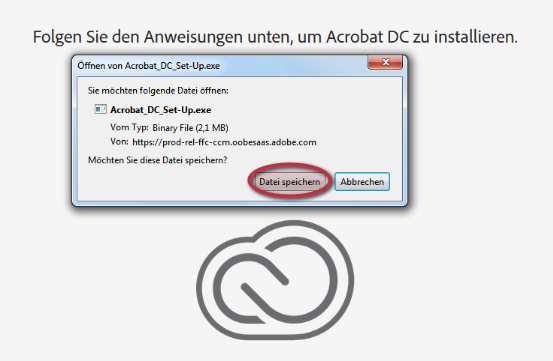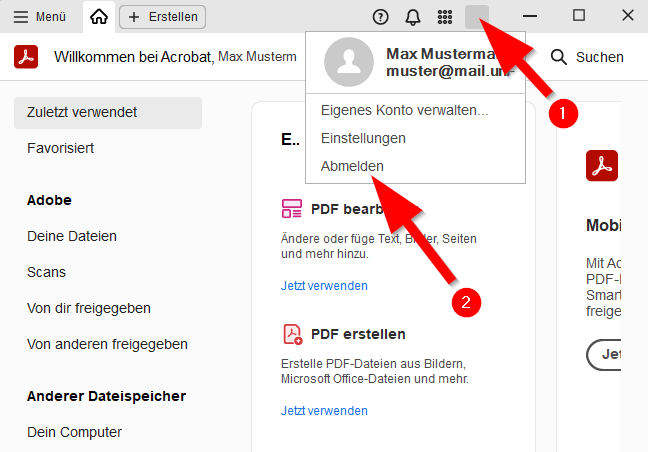Allgemeine Informationen
| Anleitung | |
|---|---|
| Informationen | |
| Betriebssystem | Alle |
| Service | Software |
| Interessant für | Angestellte |
| HilfeWiki des ZIM der Uni Paderborn | |
Sie können Acrobat Pro, Photoshop und weitere Adobe Produkte beim ZIM bestellen. Eine Übersicht der verfügbaren Produkte finden Sie unter:
Die Installation aller Adobe Produkte erfolgt über die Adobe Creative Cloud App. Dieser Artikel erklärt Ihnen, wie Sie die Adobe Creative Cloud App und die gewünschten Programme von Adobe installieren.
Voraussetzungen[Bearbeiten | Quelltext bearbeiten]
- Sie haben die gewünschte Software kostenpflichtig beim ZIM bestellt. Mehr dazu unter Adobe Software bestellen.
- Sie haben vom ZIM oder Adobe die Information erhalten, dass für Sie eine Adobe-Enterprise ID erstellt wurde.
Schritt-für-Schritt Anleitung[Bearbeiten | Quelltext bearbeiten]
Anmelden[Bearbeiten | Quelltext bearbeiten]
Öffnen Sie die Webseite von Adobe:
- Klicken Sie auf der Webseite von Adobe auf "Anmelden".
- Geben Sie als E-Mail-Adresse Ihre Adobe Enterprise ID an
- Sie lautet <Uni-Account>@mail.uni-paderborn.de
- Geben Sie das Passwort für Ihre Adobe-Enterprise ID ein.
- Falls Sie Ihre Adobe-Enterprise das erste Mal nutzen, haben Sie noch kein Passwort - Fahren Sie in diesem Fall mit dem nächsten Punkt fort.
Konto aktivieren[Bearbeiten | Quelltext bearbeiten]
Bei der ersten Anmeldung müssen Sie Ihr Adobe-Enterprise Konto erst aktivieren. Falls Sie bereits ein Konto haben, können Sie diesen Schritt überspringen.
- Bei der ersten Anmeldung bei Adobe müssen Sie Ihre Identität bestätigen.
- Klicken Sie dazu auf "Weiter".
- Ihnen wird nun ein Verifikations-Code per E-Mail geschickt.
- Öffnen Sie Ihr E-Mails-Postfach und warten Sie auf die E-Mail von Adobe.
- Geben Sie den Code ein, den Adobe Ihnen per E-Mail geschickt hat.
- Sie müssen nun ein Passwort für Ihren Adobe Account vergeben.
- Klicken Sie anschließend auf "Kontoangaben vervollständigen".
- Sie haben nun Zugriff auf Ihr Adobe Konto.
Creative Cloud installieren[Bearbeiten | Quelltext bearbeiten]
Software von Adobe wird über die Adobe Creative Cloud verwaltet. Falls Sie dieses Programm bereits auf Ihrem Rechner installiert haben, können Sie diesen Punkt überspringen.
- Klicken Sie auf Ihr Profilbild
- Klicken Sie auf "Creative Cloud-Client installieren"
- Die Installationsdatei für die Adobe Creavtive Cloud wird nun heruntergeladen und muss anschließend von Ihnen installiert werden.
Software installieren[Bearbeiten | Quelltext bearbeiten]
Über das Programm Adobe Creative Cloud können Sie nun Adobe Programme installieren, für die Sie eine Lizenz haben.
- Öffnen Sie auf Ihrem PC das Programm "Adobe Creative Cloud"
- Klicken Sie am linken Rand auf "Applikationen".
- Hier finden Sie eine Auflistung der verfügbaren Programme.
- Klicken Sie beim gewünschten Programm auf "Installieren".
- Die Programme werden nun im Hintergrund geladen und installiert.
- Dies kann einige Zeit in Anspruch nehmen.
- Im Anschluss können Sie die Programme nutzen.
Bekannte Probleme[Bearbeiten | Quelltext bearbeiten]
Software aktivieren[Bearbeiten | Quelltext bearbeiten]
- Falls Sie nach dem Auslaufen und erneuern von Adobe Lizenzen Probleme bei der Aktivierung haben, kann es helfen, sich im jeweiligen Programm aus dem Adobe Konto abzumelden.
- Melden Sie sich danach in der jeweiligen App erneut mit Ihrer Adobe-Enterprise ID an.
Installationsfehler[Bearbeiten | Quelltext bearbeiten]
Probieren Sie folgende Schritte, falls das gewünschte Programm nicht über die Adobe Creative Cloud installiert werden kann.
- Prüfen Sie, ob Sie eine andere Version des gewünschten Programms bereits installiert haben.
- Deinstallieren Sie die alte Version und versuchen Sie erneut die Installation über die Adobe Creative Cloud.
Adobe Acrobat Pro lässt sich nicht installieren
- Prüfen Sie, ob Sie Adobe Acrobat Reader installiert haben.
- Deinstallieren Sie Adobe Acrobat Reader und versuchen Sie erneut Adobe Acrobat über die Adobe Creative Cloud zu installieren.